php小编苹果为您介绍win11中遇到“找不到应用程序”的问题解决方法。当您打开文件夹时出现提示找不到应用程序的情况,可能是系统或文件关联出现了问题。解决方法包括通过更改默认程序关联、重置文件关联等途径来修复问题。接下来,我们将详细介绍解决该问题的具体步骤,让您轻松解决这一困扰。
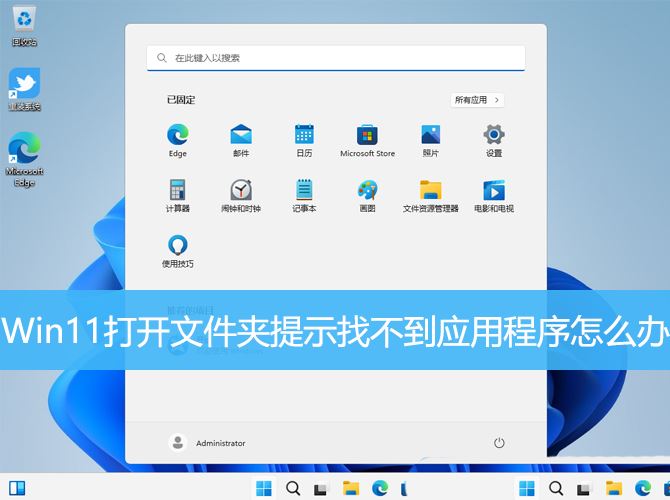
Win11打开桌面文件夹的时候,提示“找不到应用程序”
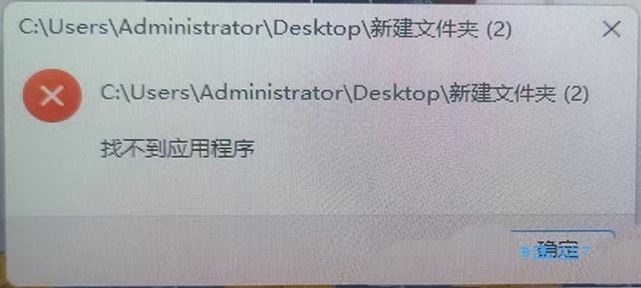
1、按【 Win + R 】组合键,打开运行,输入【regedit】命令,按【确定或回车】打开注册表编辑器;
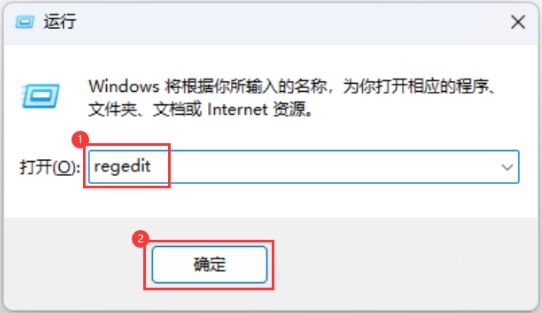
2、注册表编辑器窗口,依次展开到以下路径:HKEY_CLASSES_ROOT\Folder\shell
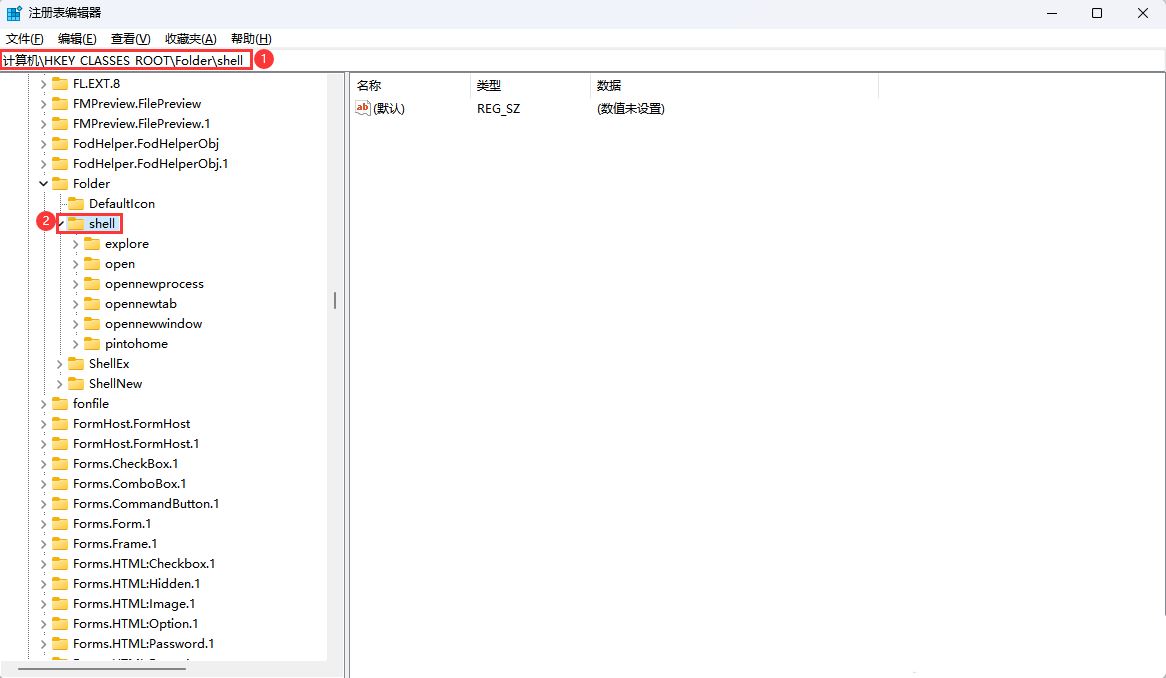
3、在【Shell】下通常默认有下图几项,如果有其它第三方软件命名项,我们可以【右键删除】;PS:如果没有第三方软件命名项,可以跳过此步骤,直接进入第4步
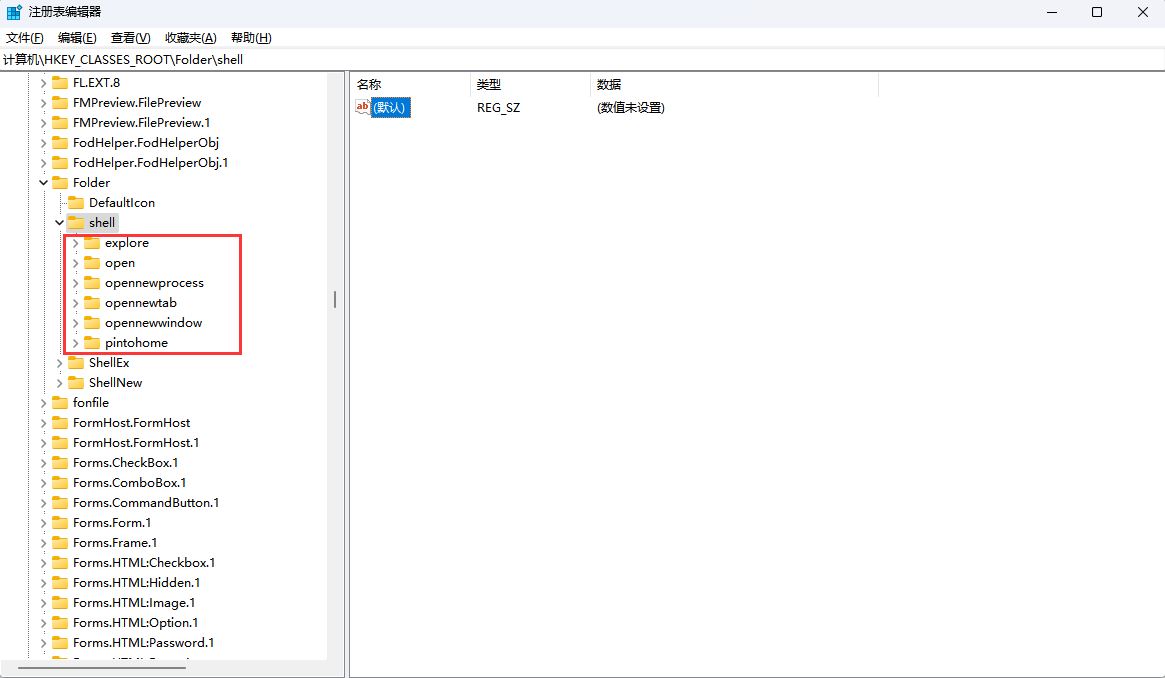
4、左侧列表中,点击【shell】,在右侧双击名称为【默认】的项;
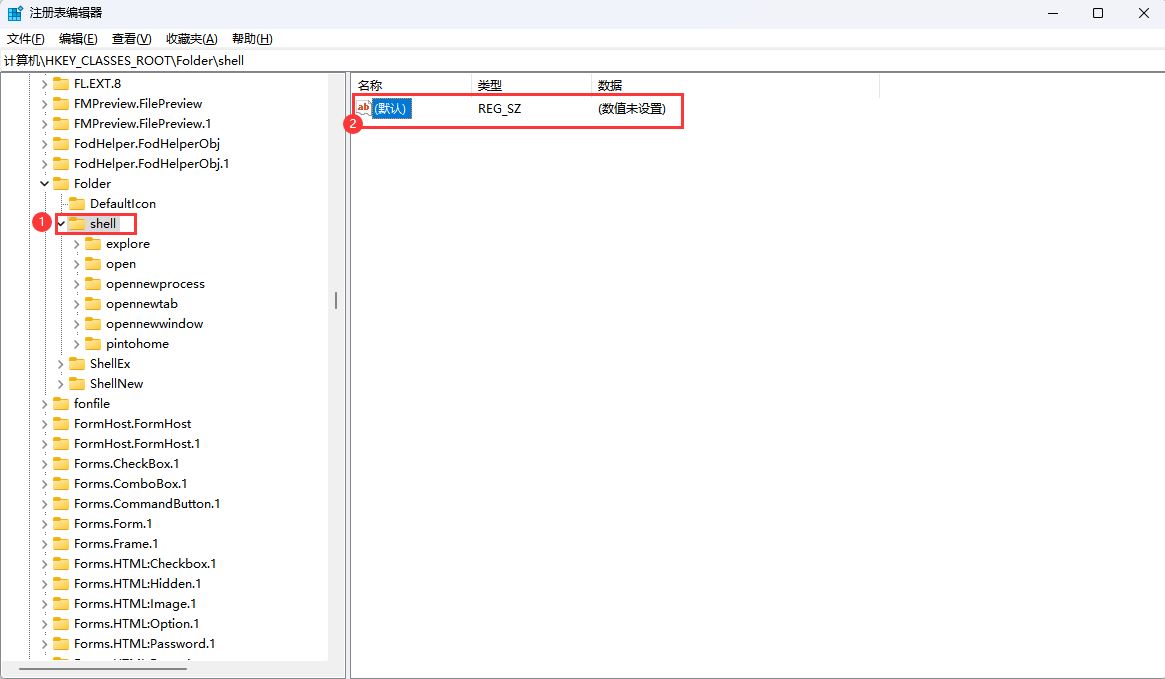
5、将数值数据【清空】,最后点击【确定】;
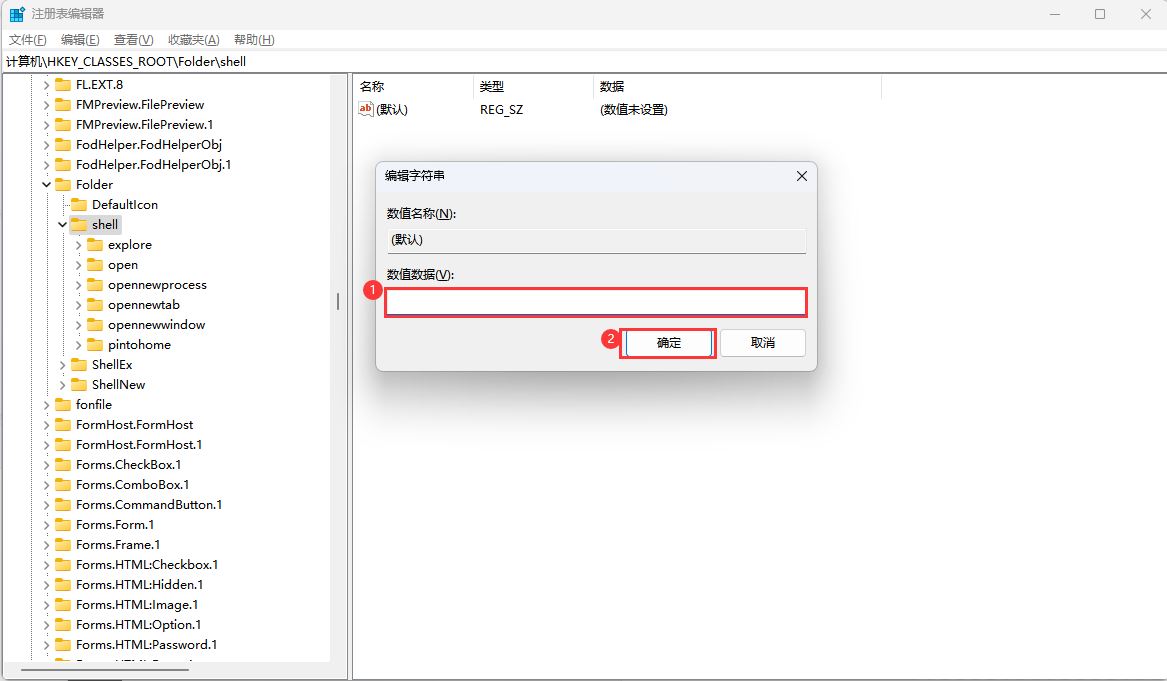
6、以上设置完成后,重启电脑再看是否正常。
以上就是Win11提示找不到应用程序怎么办? 打开文件夹提示找不到应用程序的解决办法的详细内容,更多请关注php中文网其它相关文章!

每个人都需要一台速度更快、更稳定的 PC。随着时间的推移,垃圾文件、旧注册表数据和不必要的后台进程会占用资源并降低性能。幸运的是,许多工具可以让 Windows 保持平稳运行。




Copyright 2014-2025 https://www.php.cn/ All Rights Reserved | php.cn | 湘ICP备2023035733号